CENTRO DE CUSTO A Máscara do centro de custo deverá ser removida dos parâmetros do RM para que o financeiro TOTVS Gestão Financeira aceite os códigos enviados pelo BackOffice Protheus na integração. 
BackOffice | Gestão Financeira 
Ambiente | Parâmetros | TOTVS Gestão Financeira 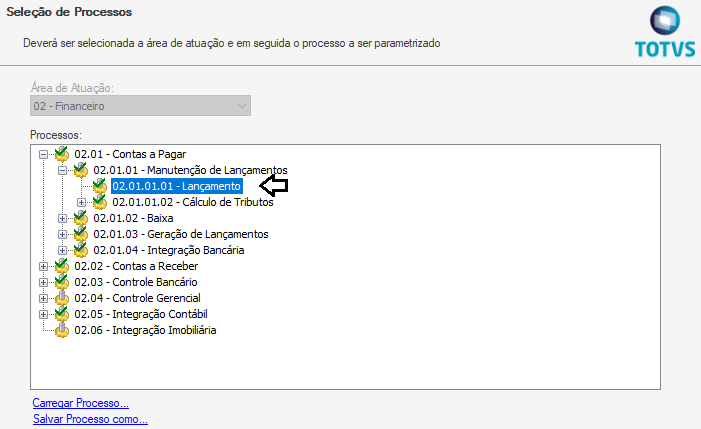
02.01.01.01 - Lançamento 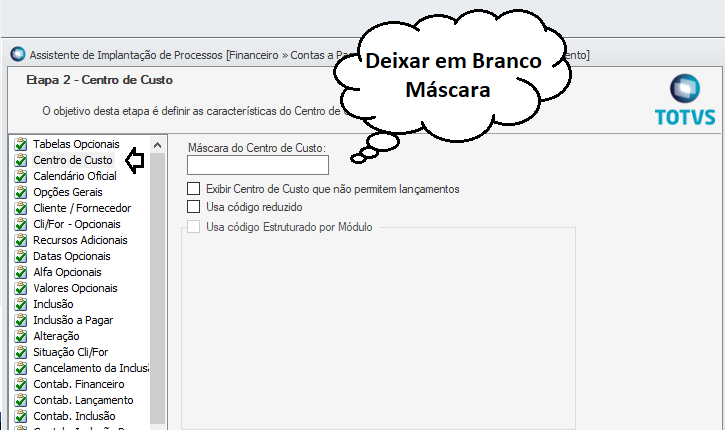
Centro de Custos = ( Deixar máscara em branco ) 
Cliente/Fornecedor = Marcar Permite Global – Marcar com o Parâmetro de Integração – CLIFORGLOBAL estiver True , como é mostrado na imagem abaixo. 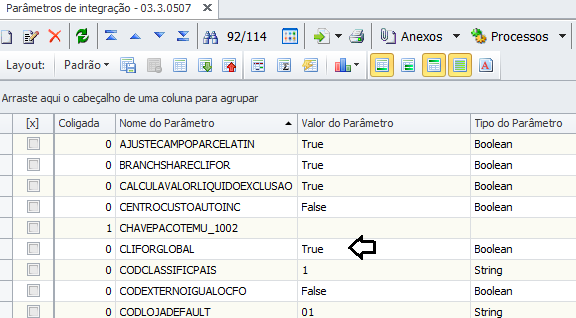
CLIFORGLOBAL = true 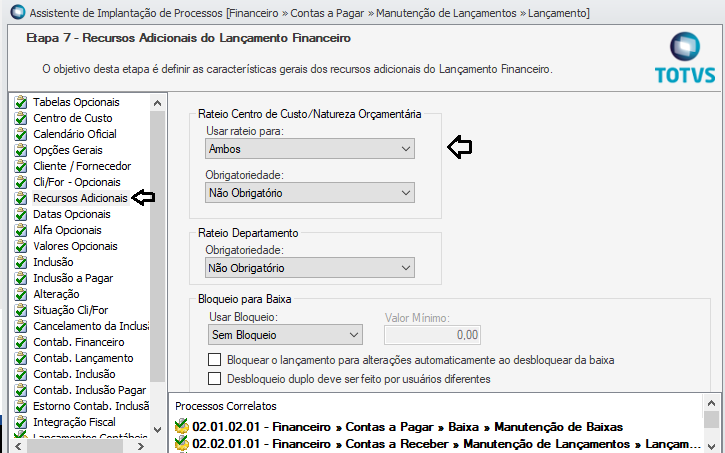
Recursos Adicionais = Permite Rateio ( SIM ) 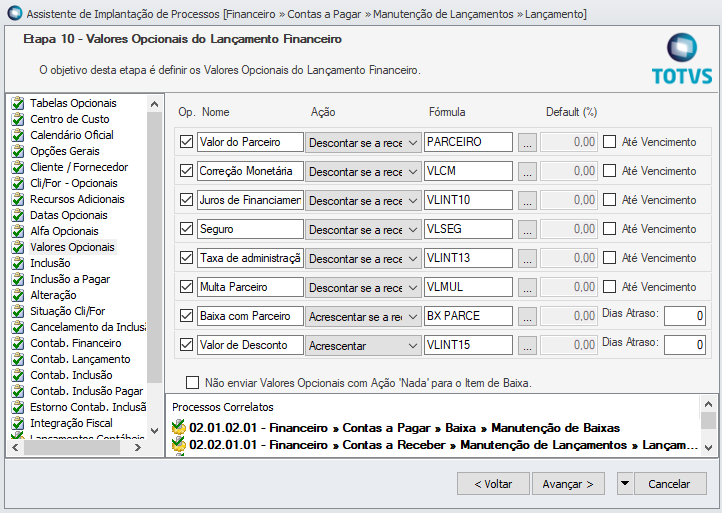
Valores Opcionais = TIN utiliza os valores Opcionais – Para seu uso é preciso de entrar em um a um , editar , eles serão enviados para o BackOffice Protheus em Valores Acessórios. 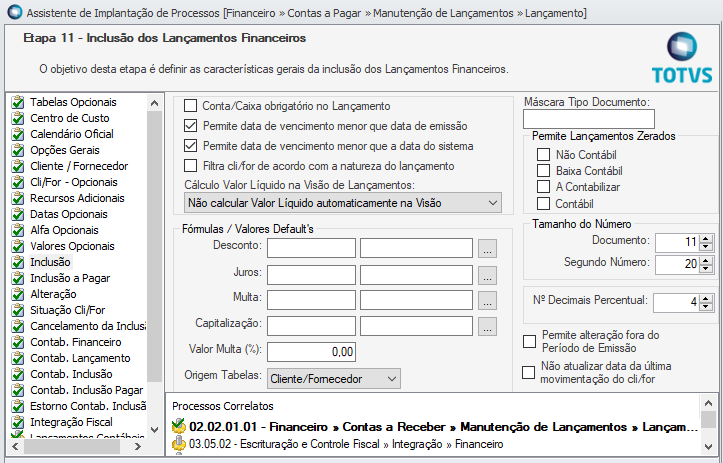
Inclusão = Informar o tamanho do Documento = Valor de referência = 11 
Contab . Inclusão = Padrão – Não Contábil no Financeiro 
Lançamento Contábil ¼ = Tamanho do Documento = 11 Padrão 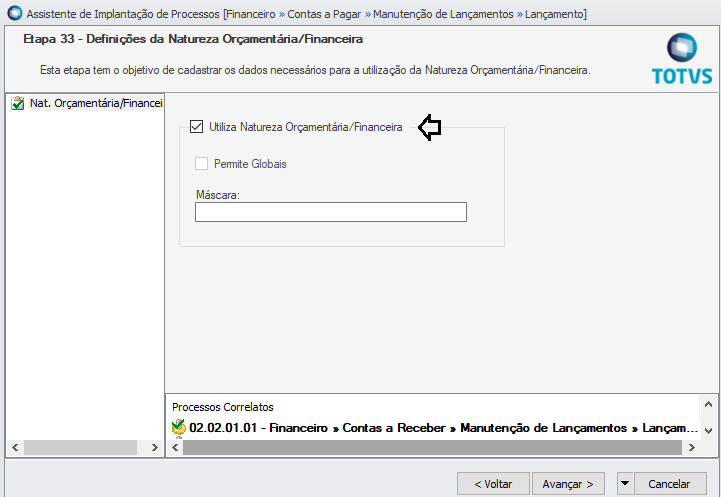
Utiliza Natureza Orçamentaria Financeira = Marcar o Parâmetro
Cadastrando Meio de Pagamento 
Cadastros | Movimento | Meio Pagamento 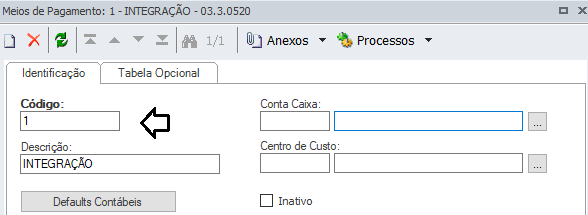
Cadastrar um Meio de Pagamento com código = 1 
Código que é informado nos Parâmetros da Integração
PLANO DE CONTAS 
BackOffice | Gestão Contábil 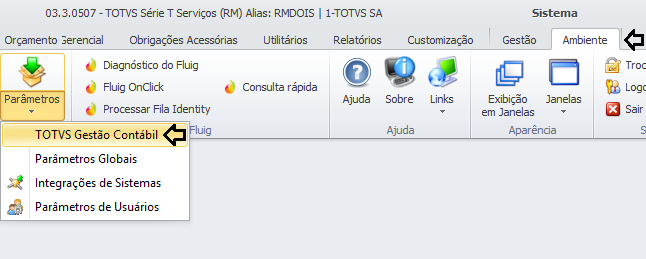
Ambiente | Parâmetros | TOTVS Gestão Contábil 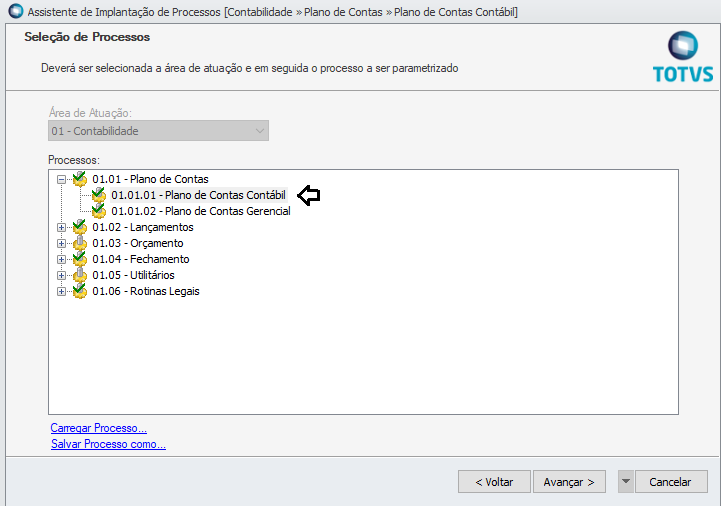
01.01.01 - Plano de Contas Contábil 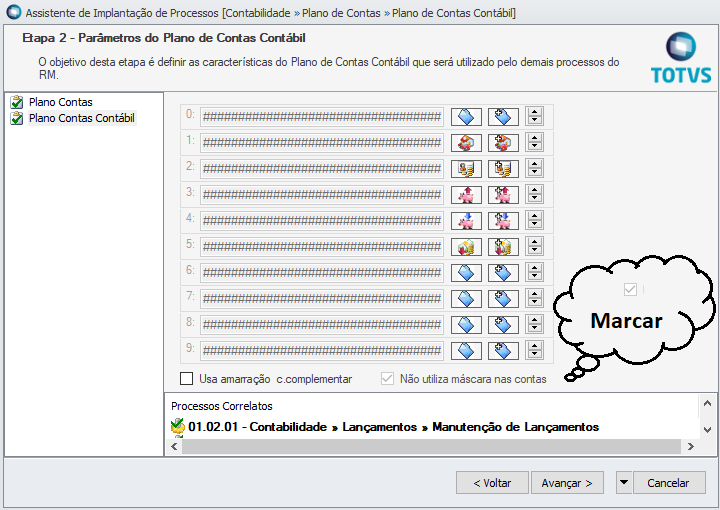
Marcar o Parâmetro = Não utilizer mascara nas contas Pois assim o Protheus consegue enviar suas contas contábeis para o RM.
PERÍODO CONTÁBIL 
Ambiente | Parâmetros | TOTVS Gestão Contábil 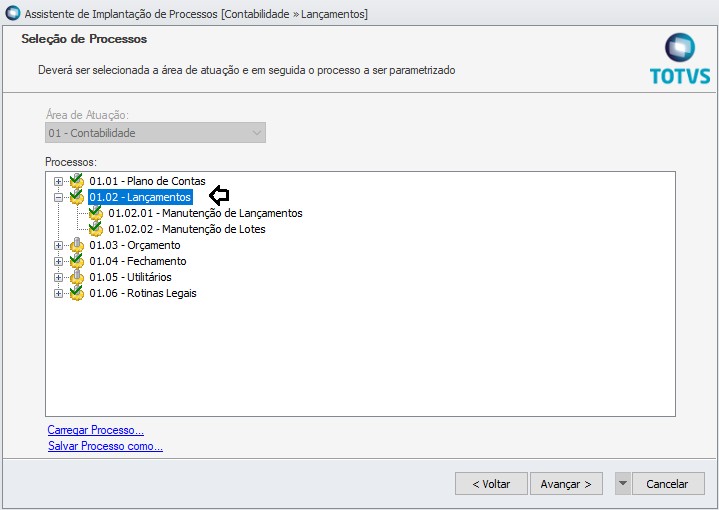
01.02 - Lançamentos 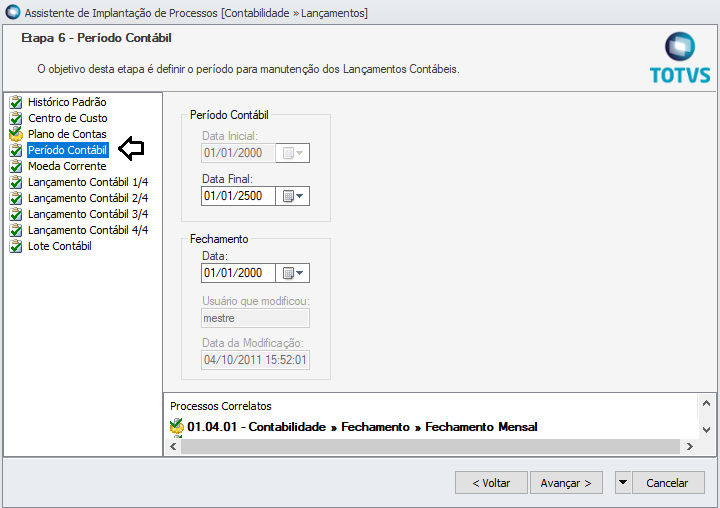
Período Contábil – Este período é enviado do Protheus para o RM. Após configurar o período Contábil , não esquecer de incluir o período ao Usuário RM como é informado abaixo 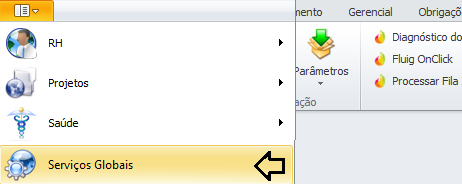
Serviços Globais 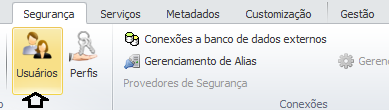
Segurança | Acesso | Usuários 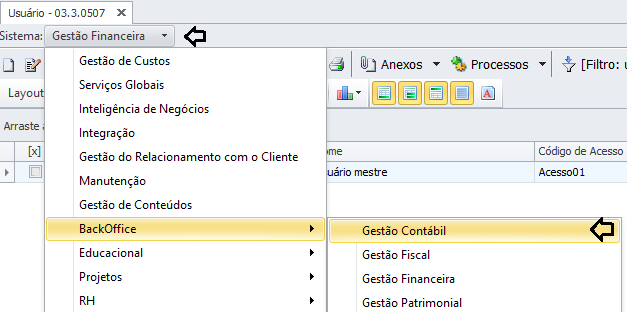
Sistema : BackOffice | Gestão Contábil 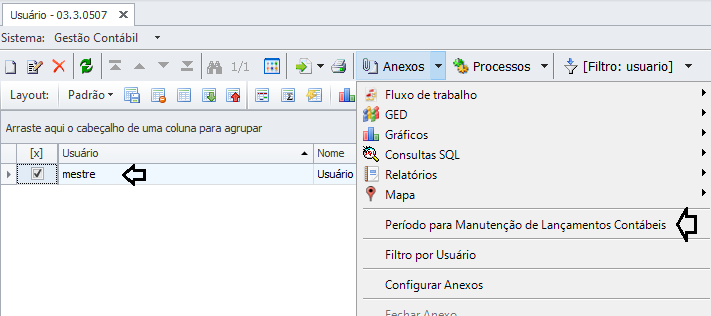
Selecionar o Usuário e em seguida: Anexos | Período para Manutenção de Lançamentos Contábeis 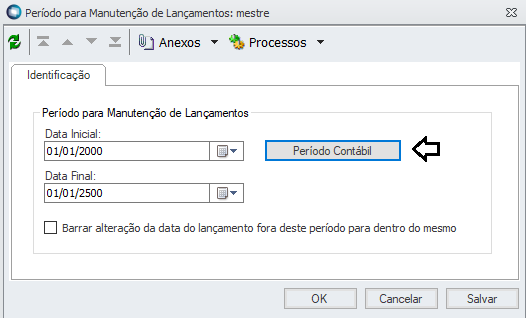
Buscar o período Contábil cadastrado e o importando para o usuário RM.
CLASSIFICAÇÃO DE PAÍS Configurando para ser usado no cadastros de Cliente e Fornecedor
Para o envio e o recebimento do código do País do Cliente / Fornecedor é necessário a utilização da tabela de Classificação de País do Módulo fiscal.
A tabela de classificação pode ser acessada pelo endereço: 
BackOffice | Gestão Fiscal 
Cadastros | Globais | Mais | Endereço | Classificação de País 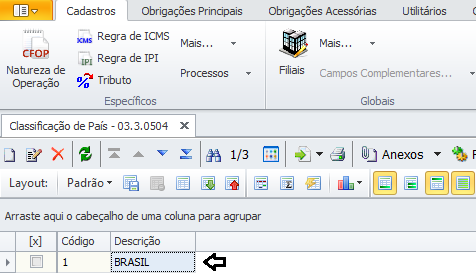
É cadastrado uma classificação para o País desejado – Brasil
Pelo anexo de codificação no cadastro de País no Módulo Fiscal , é possível cadastrar um código de acordo com a tabela de Classificação Inclusa. O cadastro de codificação de País pode ser acessado pelo Endereço: 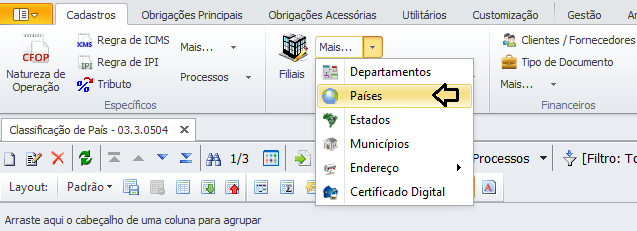
Cadastros | Globais | Mais | Países 
Selecionar o País desejado e em seguida : Anexos | Codificação de País 
Inserir o código do País que se encontra no BakOffice Protheus , neste nosso exemplo, o Brasil possui o Código = 105 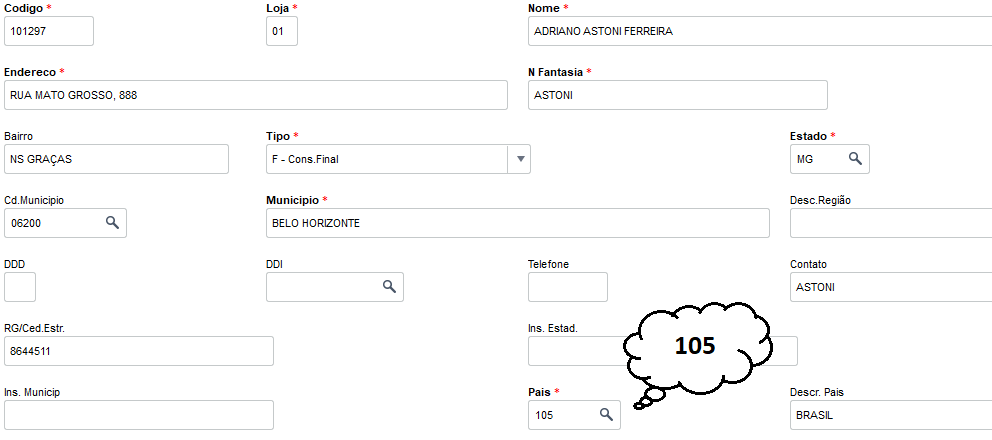
Código do País no BackOffice Protheus 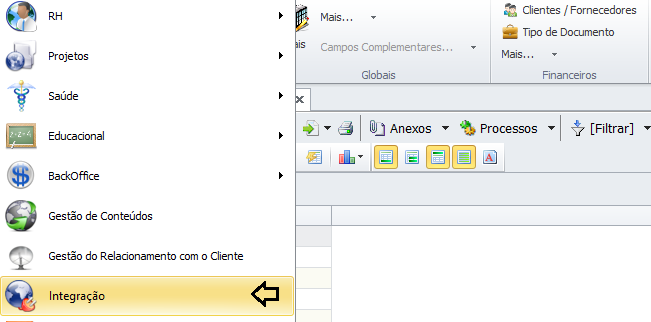
Esta Classficação é inserida em : Integração 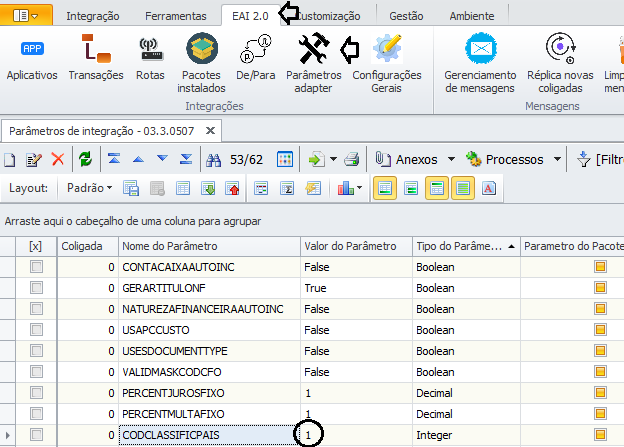
Integrações | EAI 2.0 Parâmetro : CODCLASSIFICPAIS = Inserir a classificação criada e que contenha o código do País do Protheus
Outros parâmetros que devem ser configurados no RM 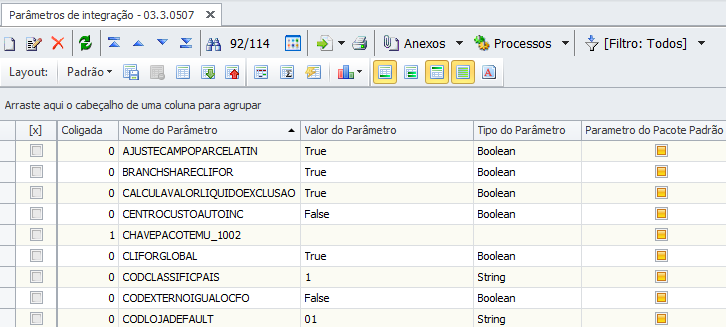
CLASSE DE VALOR e ITEM CONTÁBIL Cadastro que é enviado do Protheus para o RM e o mesmo é utilizado dentro do Empreendimento 
Empreendimento 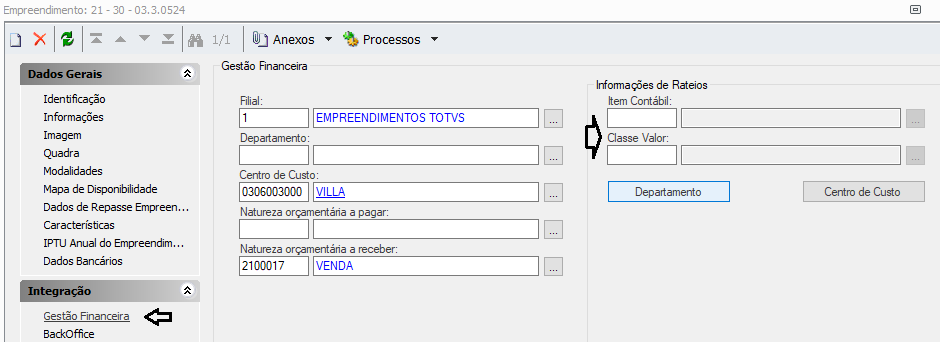
Integração | Gestão Financeira
VALORES DE INTEGRAÇÃO 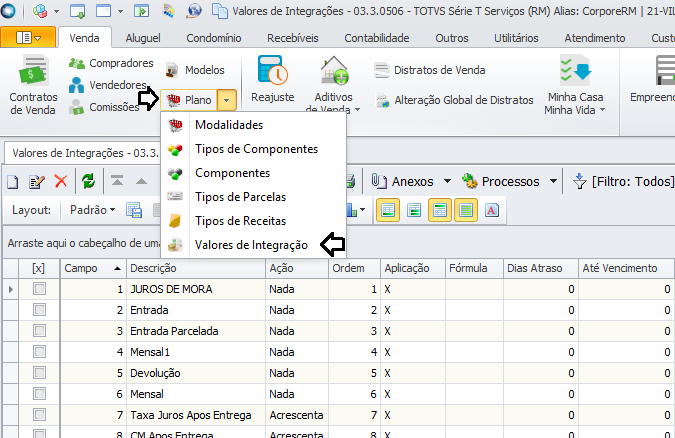
Os Valores de Integração vão para o Protheus em Valores Acessórios. TOTVS Gestão Incorporação | Contratos | Plano | Valores de Integração
CADASTRO DE De-Para no RM 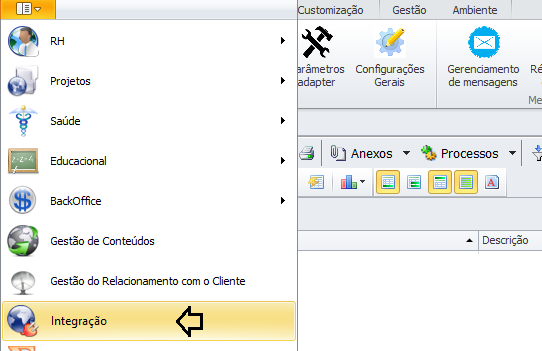
Integração 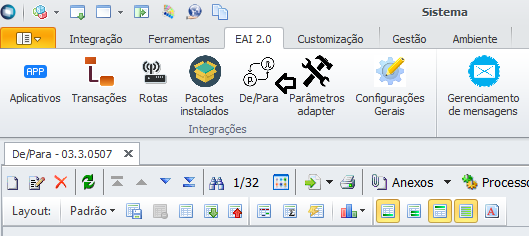
EAI 2.0 | Integrações | De/Para 
Valores RM ( 1 ) Fixo Valores Externos ( 1 ) Fixo
De-para ( GCOLIGADA ) 
De-Para ( GFILAL ) Valores RM ( Coligada e Filial ) Valores Externos ( Empresa e Filial )
| Card |
|---|
| id | Instalação Protheus |
|---|
| label | Instalação Protheus |
|---|
| title | Instalação Protheus |
|---|
| 1º ) CRIANDO UMA BASE DE DADOS VAZIA ( PROTHEUS ) 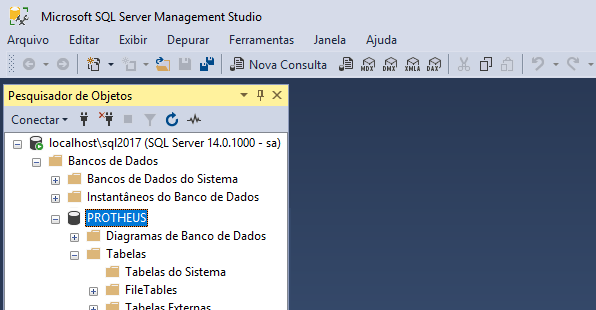
Base de Dados criada ( Vazia ) Neste Exemplo – ( Protheus )
2º ) CONFIGURANDO ODBC ODBC (acrônimo para Open Database Connectivity) é um padrão para acesso a sistemas gerenciadores de bancos de dados (SGBD). Este padrão define um conjunto de interfaces que permitem o uso de linguagens de programação como Visual Basic, Delphi, Visual C++, Java, entre outras capazes de utilizar estas interfaces, para ter acesso a uma vasta gama de bases de dados distintas sem a necessidade de codificar métodos de acesso especializados.[1] O ODBC atinge a independência de bancos de dados usando drivers para operarem como uma camada de tradução entre a aplicação e o SGBD. As aplicações usam funções ODBC através de um gerenciador de driver ODBC (ODBC driver manager) com a qual está ligada e o driver passa a query para o SGBD. A implementação de uma aplicação baseada em ODBC permite que a mesma possa utilizar simultaneamente o MySQL, o Access e o SQL Server com pouca necessidade de mudanças na sua camada de dados. O uso destas interfaces está condicionado à existência de drivers ODBC específicos para as bases de dados que se deseja acessar Os comandos SQL enviados pelas aplicações para o ODBC devem ser compatíveis com o SGBD utilizado, exigindo às vezes pequenas implementações especificas na aplicação para suporte a um SGBD especifico. Obs: Lembrar de efetuar a configuração no OBDC 32 Bits ou 64 se for 64 Bits o Sistema Operacional. 64 Bits : %windir%\System32\odbcad32.exe 32 Bits : %windir%\SysWOW64\odbcad32.exe Neset exemplo , será usando o ODBC 64 BITS 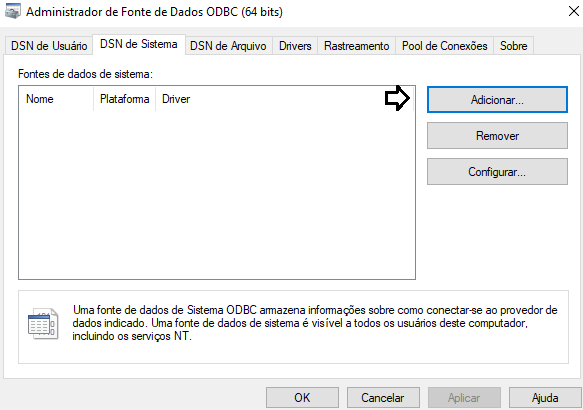
DSN de Sistema | Adicionar 
Nome e Descrição : Mesmo nome do Banco na qual foi criado. Servidor : Servidor na qual foi criado o Banco de Dados Protheus 
Informar senha do usuário ADM do banco de dados | Avançar 
Localizar o Banco de Dados | Avançar 
Concluir 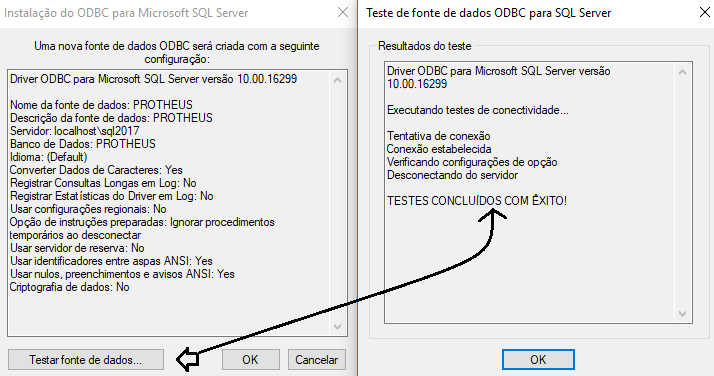
Testar fonte de dados = Verificar se o Teste é concluído com êxito
3º ) BAIXAR , INSTALAR E CONFIGURAR DBACCESS Caminho onde se encontra o DBACCESS = http://arte.engpro.totvs.com.br/totvstec_framework/ 
Clicar em : dbaccess 
Selecionar se 32 ou 64 Bits Neste meu exemplo , estou utilizando 64 Bits 
Clicar em : Published 
Clicar sobre o Link para baixar . 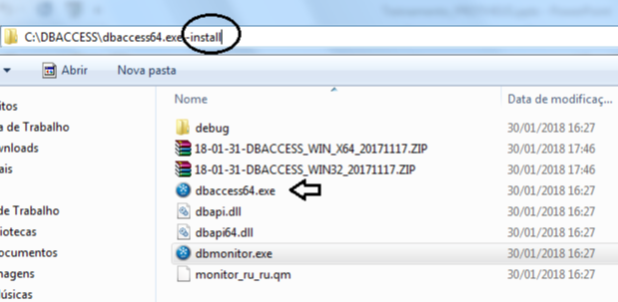
Após a instalação do DBAccess, abra o local onde foi instalado, localize o DBAccess.exe e no caminho do diretório , insira no final–install 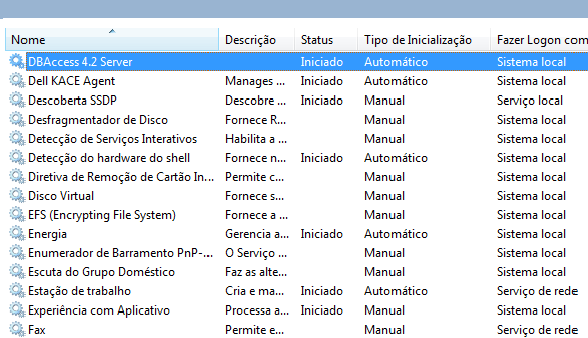
O DBAcces será instalado como serviço 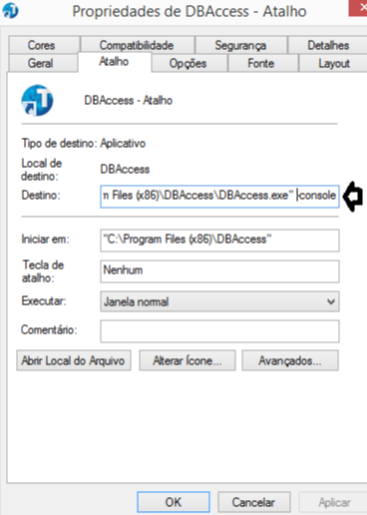
Observação: Outra maneira de configurar o DBAccess para que possa ser iniciado é: Abra a pasta onde o DBAccess foi instalado e crie um atalho do DBAccess.exe e do DBMonitor.exe na área de trabalho. Selecione o atalhodo DBAccess e abra as propriedades do mesmo. No campo Destino, no final do caminho insira: -console. 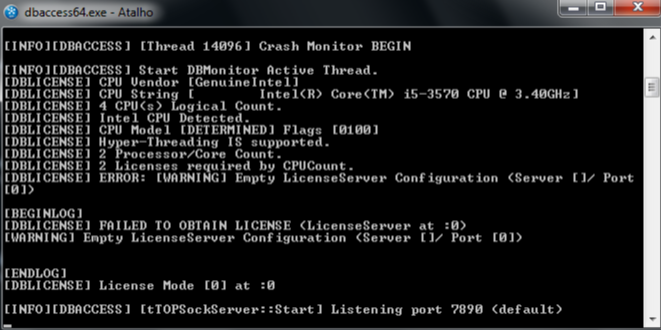
|
|